Para obtener el número de días, semanas o años entre dos fechas en Excel , use la función SIFECHA . La función DATEDIF tiene tres argumentos.
1. Complete "d" para el tercer argumento para obtener el número de días entre dos fechas.
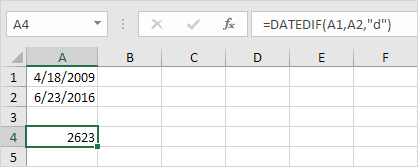
Nota: = ¡A2-A1 produce exactamente el mismo resultado!
2. Complete "m" para el tercer argumento para obtener el número de meses entre dos fechas.
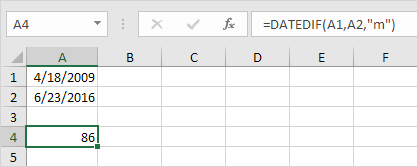
3. Complete "y" para el tercer argumento para obtener el número de años entre dos fechas.
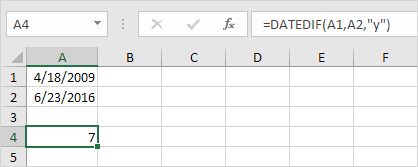
4. Complete "yd" para el tercer argumento para ignorar los años y obtener el número de días entre dos fechas.
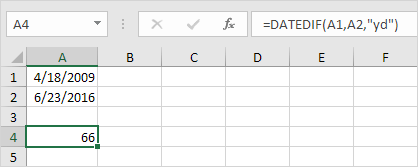
5. Complete "md" para el tercer argumento para ignorar meses y obtener el número de días entre dos fechas.
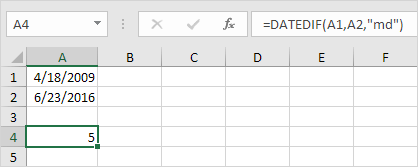
6. Complete "ym" para el tercer argumento para ignorar los años y obtener el número de meses entre dos fechas.
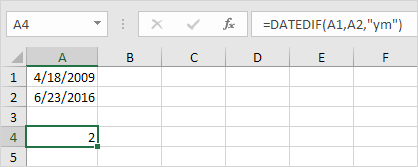
Nota importante: la función DATEDIF devuelve el número de días, meses o años completos . Esto puede dar resultados inesperados cuando el número de día / mes de la segunda fecha es menor que el número de día / mes de la primera fecha. Vea el ejemplo a continuación.
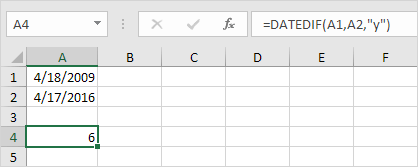
La diferencia es de 6 años. ¡Casi 7 años! Utilice la siguiente fórmula para devolver 7 años.
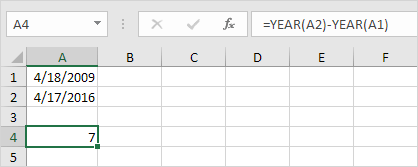
2/12 Completado! Obtenga más información sobre las funciones de fecha y hora>
Siguiente capítulo: Funciones de texto